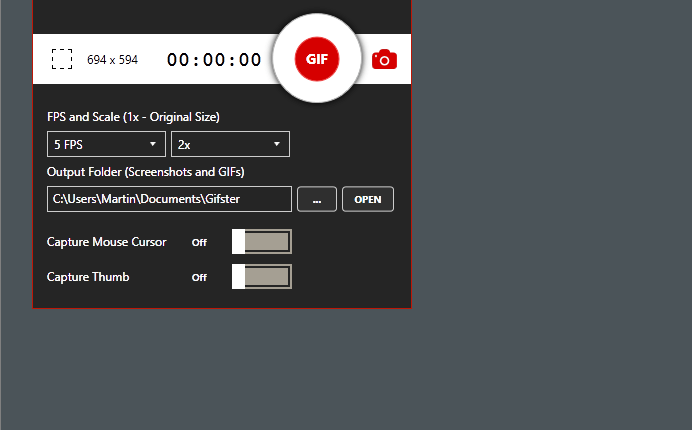
Cara membuat gif screen captures pada Windows menggunakan Gifster
Cara membuat gif screen captures pada Windows menggunakan Gifster | Cara membuat Animasi Gif Capture | membuat Animasi Gif sekarang sangatlah mudah dengan didukung berbagai macam Sofware yang dapat membantu anda dalam pembuatan Animasi Gif.
Gifster adalah program gratis untuk sistem operasi Windows yang memungkinkan Anda untuk menangkap bagian dari layar dan menyimpan data yang diambil sebagai file gif animasi atau screenshot sederhana.
gifs animasi sangat populer di Internet, terutama pada situs hiburan dan juga pengguna forum. Pada beberapa situs, mereka tampaknya diposting oleh ribuan pengguna setiap hari.
Daya tarik utama dari format gifs adalah dapat tertanam di website seperti gambar.
situasi tidak berubah banyak dengan munculnya video HTML5 meskipun kenaikan layanan yang mengubah animasi gifs ke dalam video, dan pengenalan format baru pada situs hosting gambar populer Imgur.
Meskipun Anda dapat menggunakan video dapat konverter gif untuk membuat animasi file, menggunakan program khusus yang biasanya memberikan Anda kontrol lebih baik di proses.
Gifster
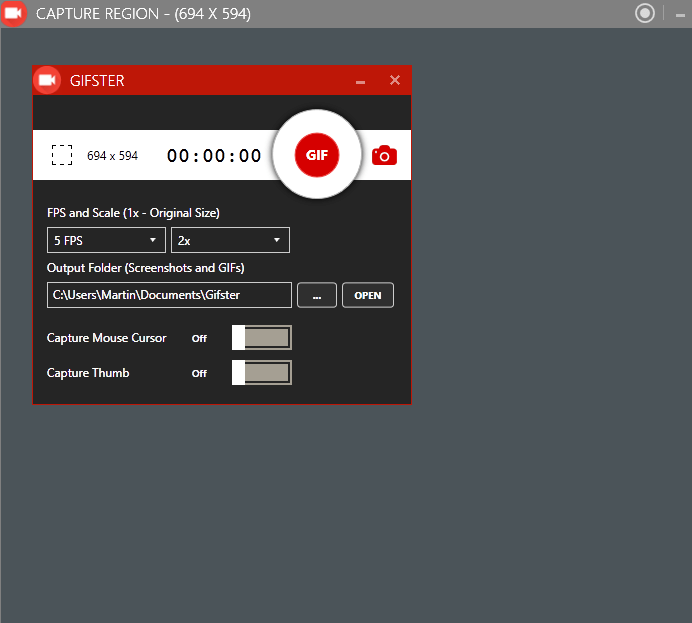
Gifster adalah program baru yang memungkinkan Anda untuk membuat gif capture pada Windows. Program ini bekerja sama dengan solusi yang sebanding seperti GifCam dengan menampilkan bingkai di layar pada peluncuran yang dapat Anda mengubah ukuran dan lokasi di sekitar sehingga mencakup area yang Anda ingin untuk dicapture.
Bagian layar tertutup oleh frame akan disimpan ketika anda menekan tombol rekam, dan juga Anda dapat memindahkan bingkai di atas jendela lain, ada kemungkinan untuk merekam program seperti media player atau web browser.
Gifster menampilkan jendela kedua pada awal yang Anda gunakan untuk menyesuaikan mengcapture itu. Ini menawarkan kontrol untuk mengatur frame yang diinginkan per detik, dan ukuran output dari gif animasi. fps dapat diatur ke nilai antara 1 dan 15, dan nilai menentukan bagaimana animasi bisa lancar tetapi juga seberapa besar file output.
semua itu dapat diatur sesuai aslinya, atau sebagian kecil dari itu. Pengaturan memiliki dampak pada kualitas output dan ukuran file juga.
Anda selanjutnya dapat mengaktifkan capture mouse cursor, yang dapat berguna jika Anda membuat gif demonstrasi, dan mengcapture thumbnail.
Anda dapat menetapkan direktori output yang berbeda untuk setiap capture yang dihasilkan.
Proses capturing bekerja dengan mengklik icon gif di antarmuka program, dan mengklik lagi untuk menghentikan proses capturing dan menyimpan file animasi gif ke folder output.
Anda dapat membuka folder output dari dalam program, tetapi membutuhkan sebuah program yang kompatibel seperti 7Gif atau sebuah media player pada perangkat untuk memainkan animasi gif.
Gifster mendukung mengcapture screenshot juga. Ketika Anda klik pada tombol screenshot akan menyimpan semua frame ke folder output.
baca juga : 4 Sofware Update Driver Terbaik untuk Windows 2016
Dibandingkan dengan GifCam
GifCam mungkin adalah program animasi gif capturing paling populer untuk Windows saat ini. Mendukung fitur yang Gifster tidak mendukung saat ini adalah pilihan untuk mengatur nilai-nilai rekaman costum fps, ukuran jendela costum dalam options, dan merekam ke memori bukan hard drive.
GifCam tidak mendukung screenshot atau pilihan ukuran untuk merekam salinan lebih kecil dari daerah target, dari ukuran aslinya.
Download : Download gifster
Kesimpulan
Gifster adalah program mudah yang digunakan untuk membuat animasi gifs pada perangkat Windows. Sementara itu bekerja dengan baik, itu akan mendapatkan keuntungan dari pilihan tambahan seperti yang ditawarkan program GifCam.
referensi dan images :
- ghacks.net
